Windows10のエクスプローラーの破損時にヒープ終了をオフにする方法
破損時のヒープ終了を無効にした場合 Windows 10のポリシーでは、ファイルエクスプローラープロセスは破損してもすぐには自動的に終了しません。その間、特定のレガシーアプリケーションが機能することが許可されます。ただし、ファイルエクスプローラーは最終的に終了する可能性があります。
Windows x64、ファイルエクスプローラーを使用している場合、ポリシーはデフォルトで有効になっています。このように、破損するとすぐに終了します。
ポリシー、破損によるヒープの終了、 ヒープが終了していないため、少し誤解を招く可能性があります。これは、ファイルエクスプローラーが破損していることを認識すると終了するプロセスです。そのため、ポリシーを有効にして、破損時にヒープの終了をオフにする 、ファイルエクスプローラーが破損した場合、すぐに終了するのを停止します。
このポリシーを有効にする理由は、エクスプローラーに、ファイルエクスプローラーの破損後に回避するために使用されていた古い拡張機能に下位互換性の譲歩を与えるためです。このように、Windowsx64のエクスプローラーはWindowsx86のエクスプローラーと同じように機能します。
エクスプローラーの破損時にヒープの終了をオフにする
Windowsシステムの破損時にヒープの終了をオフにできる2つの方法は次のとおりです。
- グループポリシーエディターによる
- レジストリエディタによる
1]グループポリシーエディターによる
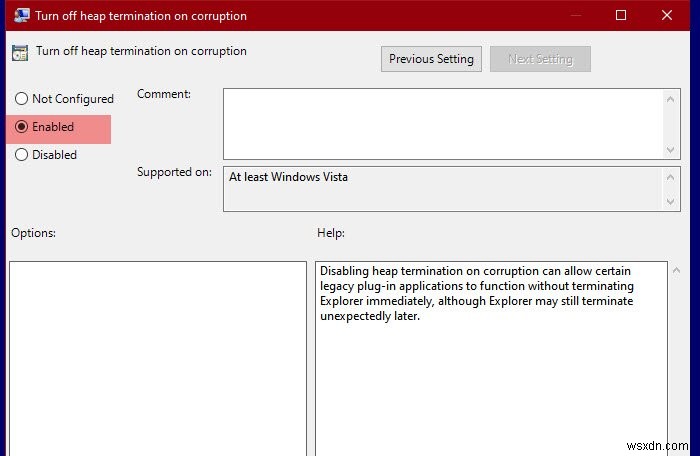
ヒープの終了をオフにするには、グループポリシーエディターを使用します。ポリシーを変更するだけでよいので、同じことを行うのが最も簡単な方法です。
そのためには、 Win+Rを押します 「gpedit.msc」と入力します。 Enterキーを押して、グループポリシーエディターを開きます。次に、次の場所に移動します。
Computer Configuration > Administrative Templates > Windows Components > File Explorer
「破損時にヒープの終了をオフにする」を探します ポリシーのリストから」。それをダブルクリックして開き、有効を選択します [適用]>[OK]をクリックします。
破損時にヒープの終了を無効にすると、Explorerが後で予期せず終了する場合がありますが、特定のレガシープラグインアプリケーションがExplorerをすぐに終了せずに機能できるようになります。
これで、ファイルエクスプローラーがすぐに終了することはありません。
読む :Windows10でロケーションスクリプトをオンまたはオフにする方法。
2]レジストリエディタによる
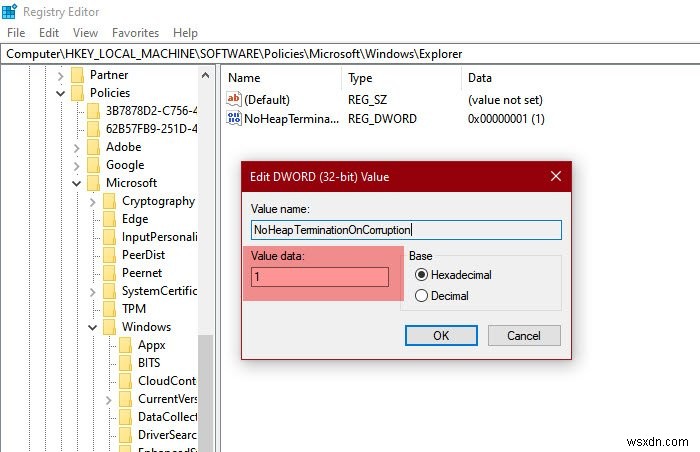
グループポリシーエディターはWindows10Home(またはWindows)では使用できませんが、FireExplorerの終了を停止できないわけではありません。 レジストリエディタを使用して、同じポリシーを変更できます。 。
レジストリエディタを開きます Win + R、 「regedit」と入力します 、Enterキーを押します。次の場所に移動します。
Computer\HKEY_LOCAL_MACHINE\SOFTWARE\Policies\Microsoft\Windows\Explorer
「Explorer」キーが見つからない場合は、Windowsを右クリックし、「新規」>「キー」を選択して、「Explorer」という名前を付けます。
Explorerを右クリックします [新規]>[DWORD(32ビット)値]を選択します。新しく作成した値に「NoHeapTerminationOnCorruption」という名前を付けます 「、値データを設定します 1へ 、[OK]をクリックします。
このようにして、ファイルエクスプローラーのヒープ終了を無効にします。
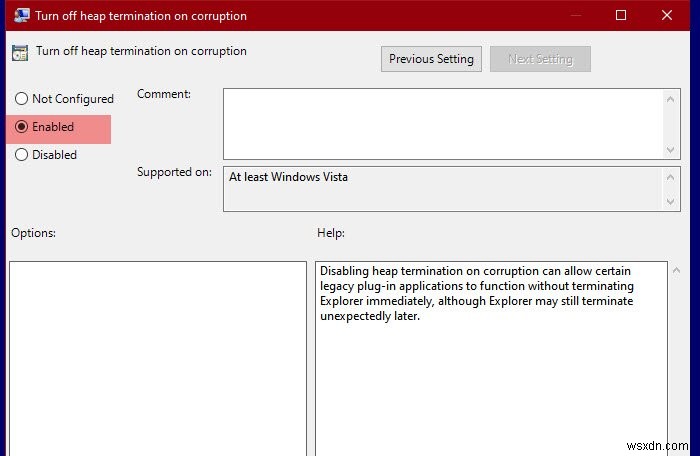
-
Windows 11 で通知をオフにする方法
Windows デバイスには、リアルタイムの発生を通知するさまざまなシステム アラートとアプリ アラートが含まれています。着信 VoIP 通話、Outlook 予定表のリマインダー、および定期的な Windows バージョンの更新通知はすべて、同じように緊急性が高いように見える場合があります。ただし、常にそうとは限りません。たとえそうであったとしても、注意を必要とするユーザー アクションは簡単に遅れてしまう可能性があります。通知は、仕事中やお気に入りのゲームやテレビ番組を見ているときに特に不便になる場合があります これらの警告に煩わされるのを避けるために、警告をオフにするか、一時的に非表示に
-
Windows 11 で配信の最適化をオフにする方法
配信の最適化は、P2P とも呼ばれるピアツーピア サービスです。これは、Windows 11 が提供する多くの機能の 1 つにすぎません。 配信の最適化は、インターネット接続サブネットワーク上の他のデバイスから Windows 更新プログラムをより速くダウンロードするのに役立つ便利な機能です。このピア ツー ピア サービスは、更新をダウンロードする際の帯域幅の問題を軽減するのに役立ちますが、データ制限がある場合は煩わしい場合もあります. 配信の最適化とは 配信の最適化は、更新に役立つ Windows 11 の機能です。インターネット上の他のコンピューターから更新をダウンロードするため、イン
